copie
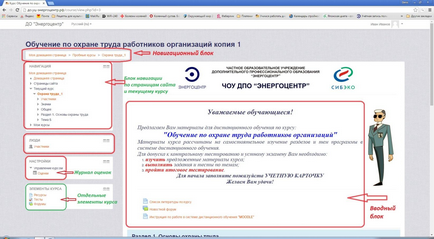
dacă ($ this-> show_pages_images $ page_num doc ['images_node_id'])
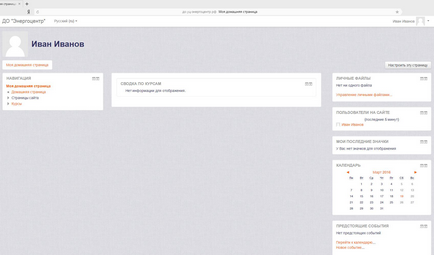
4 Mai jos sunt restul modulelor de curs, care sunt plasate în interiorul materialului didactic (prelegeri, teme, teste etc.), trecerea la studiul care se realizează făcând clic pe numele său. Găsirea cursurilor necesare Pentru a merge la cursuri, trebuie să deschideți pagina "Cursurile mele"
5 Pe această pagină oferă o prezentare generală a cursurilor, care sunt înregistrate în utilizatorul să treacă prin formare. În cursul dezvoltării participanților la curs la distanță sunt oferite diverse forme de control: teste, teme practice. Studiul informațiilor necesare și de a efectua sarcini 1. căutare, cât și studia informațiile necesare pentru orice curs online poate fi împărțit în 2 părți: teoretice și practice. Materialul teoretic poate fi realizat sub formă de pagini de text, cărți și prelegeri. Recomandări generale pentru trecerea materialului teoretic modul pentru a studia sarcina practică (răspunsul sub formă de fișier text). Acesta este estimat de către profesor manual. Tastele de testare 2. Executarea sarcinilor de testare Testul de timp este nelimitat. nu a fost posibil să se finalizeze testul Testul este permis doar o încercare, dar în cazul în care, din motive kakimto, studentul poate continua pentru a încerca din nou mai târziu. Tipuri de întrebări de bază: Intrare rapidă la tastatură (unul sau mai multe cuvinte). Respectarea trebuie să fie stabilită. Opțiunile multiple trebuie să specifice unul sau mai multe răspunsuri corecte. Selectarea cuvintelor pierdute - Cuvintele care lipsesc în text sunt completate folosind meniul drop-down. 3. îndeplinirea sarcinilor practice sarcini practice Deschideți Apăsați „Adăugați un răspuns la“ După descărcarea, apăsați pe butonul „Salvați“ Răspunsul dumneavoastră va apărea pe rata de ecran este setat profesorul sarcină mai târziu, după verificarea răspunsul. 4. Lucrul în forumuri Forum deschis de presă „Răspuns“ cheie în mesajul de răspuns în „Message“ După introducerea presei de răspuns „Trimiteți pe forum“ Textul răspunsului este introdus de la notificarea e-mail prin tastatura de mesaje noi pe forum
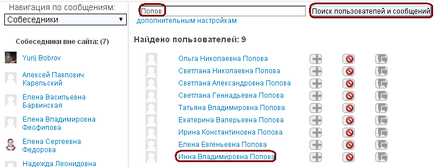
6 mesaje Moodle a construit sistemul integrat de mesagerie, care vă permite să comunice cu orice sistem de utilizatori înregistrați (profesori și studenți). În fereastra care apare (în colțul din dreapta jos), sistemul vă va informa cu privire la mesajele primite: funcția de mesagerie este un instrument foarte util, cu o serie de avantaje pentru a trimite un email pentru a utiliza funcția de mesaje: Faceți clic pe „Mesaje“, situate în blocul „Schimbul de mesaje „(coloana din stânga): Introduceți numele de utilizator al persoanei pe care doriți să scrie, și apoi faceți clic pe“ Căutați utilizatori și mesaje „: Urmați link-ul de la numele de utilizator dorit. Introduceți textul mesajului și apăsați "Trimite mesaj".
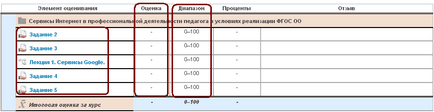
Articole similare
Trimiteți-le prietenilor: